Comment masquer les chaînes, les applications et les icônes sur Apple TV
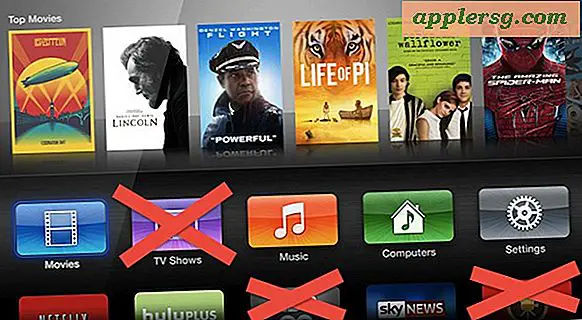
Apple TV permet de réorganiser facilement les icônes d'applications, mais vous pouvez également masquer les chaînes, les services, les icônes et les applications que vous ne voulez pas afficher sur l'écran. Ceci est utile pour ranger l'écran d'accueil Apple TV d'applications ou de services que vous n'utilisez jamais ou que vous ne souhaitez pas regarder (comme ESPN, HBO, Hulu, etc.), et c'est aussi un excellent moyen de limiter l'accès à fournisseurs de médias et montre que vous ne voulez pas que quelqu'un d'autre à voir.
Tout comme sur le côté mobile d'iOS avec l'iPad et l'iPhone, le masquage des applications sur l'Apple TV est géré via le contrôle parental.
Masquage des canaux et des icônes de l'écran Apple TV
Voici comment masquer rapidement une chaîne ou une icône à partir des écrans d'accueil:
- Ouvrez l'application Paramètres sur l'Apple TV et choisissez "Contrôle parental"
- Choisissez "Activer le contrôle parental" et définissez un mot de passe pour accéder au panneau de contrôle (ceci n'est nécessaire que si vous n'avez pas encore utilisé de contrôle parental)
- Parcourez la liste des applications / icônes sur l'écran d'accueil de l'Apple TV et retournez-les pour qu'ils s'affichent comme "Masquer" pour supprimer l'icône de l'application à l'écran ou "Afficher" pour la rendre visible "

Il y a aussi une troisième option "Demander", qui nécessite l'entrée du code de contrôle parental pour pouvoir utiliser l'application. Cette option est généralement inutile pour dissimuler des applications ou des icônes, mais elle est excellente pour l'intention originale du contrôle parental, qui est de contrôler l'accès à des applications ou services qui peuvent avoir des médias ou des programmes que vous ne souhaitez pas aux enfants ou autres pour voir ou accéder à partir de l'Apple TV.










